Siirrä elokuvia SD-kortille ja toista niitä mobiililaitteillasi, kun olet liikkeellä, tai katso niitä ystäviesi kanssa – älä unohda popcornia. Saatat joutua alustamaan SD-kortin FAT32- tai NTFS-muotoon videotiedostojen koosta riippuen.
Jos et löydä elokuvia kiintolevyltäsi, iTunes tai Windows Media Player voi avata kansiot File Explorerissa.
Päivän video
Kärki
Jos elokuvasi on tallennettu iTunesiin pilvessä, sinun on lataa se tietokoneeseen ennen kuin siirrät sen siirrettävälle tietovälineelle.
Jos haluat siirtää elokuvan DVD-levyltä SD-kortille, sinun on ensin repiä elokuva DVD: ltä. Huomaa, että elokuvien kopioiminen voi olla laitonta jonkin verran maissa – ota yhteyttä asianajajaan, jos olet epävarma.
Elokuvan paikantaminen ja sen koon tarkistaminen
ITunes
Vaihe 1
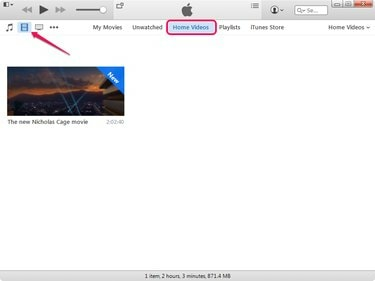
Kuvan luotto: Kuva Applelta
Käynnistä iTunes, napsauta Elokuvat -kuvaketta ja valitse sitten Kotivideot nähdäksesi kiintolevylläsi olevat elokuvat.
Vaihe 2
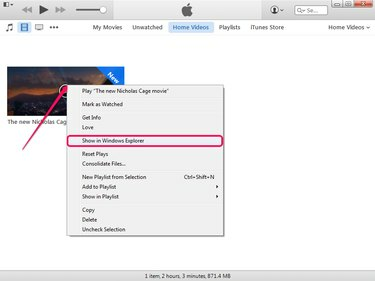
Kuvan luotto: Kuva Applelta
Napsauta hiiren kakkospainikkeella elokuvaa, jonka haluat löytää kiintolevyltä, ja valitse
Näytä Windowsin Resurssienhallinnassa avataksesi tiedoston sisältävän kansion.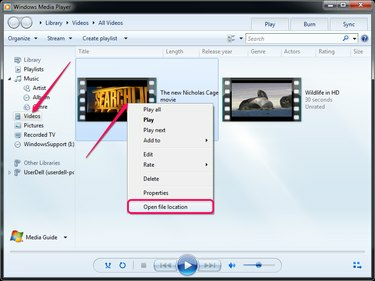
Kuvan luotto: Kuva Microsoftilta
Käynnistä Windows Media Player ja valitse Videot -välilehteä katsellaksesi elokuvia. Napsauta hiiren kakkospainikkeella elokuvaa, jonka haluat löytää, ja valitse Avaa tiedoston sijainti avataksesi tiedoston sisältävän kansion Windowsin Resurssienhallinnassa.
Tiedoston koon tarkistaminen ja SD-kortin alustaminen oikein
Vaihe 1

Kuvan luotto: Kuva Microsoftilta
Avaa elokuvan sisältävä kansio File Explorerissa, napsauta tiedostoa hiiren kakkospainikkeella ja valitse Ominaisuudet näyttääksesi Ominaisuudet-valintaikkunan.
Vaihe 2
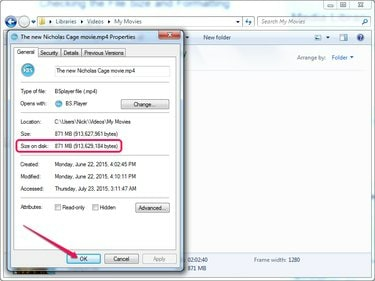
Kuvan luotto: Kuva Microsoftilta
Katso Koko -osiosta löytääksesi videotiedoston koon. Sinun on tiedettävä videon koko, ennen kuin alustat SD-kortin FAT32- tai NTFS-tiedostojärjestelmällä. Klikkaus OK sulkeaksesi Ominaisuudet-valintaikkunan.
FAT32 voi tallentaa tiedostoja, joiden enimmäiskoko on 4 Gt – tai 4096 Mt. Yli 4 Gt: n tiedostot – esimerkiksi 1080p tai Blu-ray-elokuvat – edellyttävät NTFS tiedostojärjestelmä.
Vaihe 3
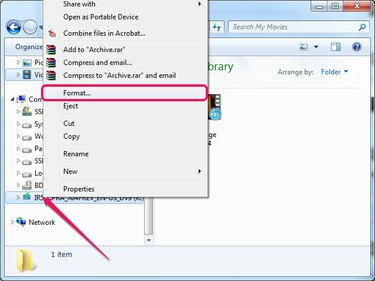
Kuvan luotto: Kuva Microsoftilta
Aseta SD-kortti sisäiseen tai ulkoiseen SD-kortinlukijaan – ulkoiset lukijat on liitettävä USB-porttiin. Microsoft havaitsee laitteen ja näyttää sen Windowsin Resurssienhallinnan vasemmassa ruudussa.
Napsauta hiiren kakkospainikkeella SD-korttiasema ja valitse Muoto näyttääksesi Muoto-valintaikkunan.
Vaihe 4
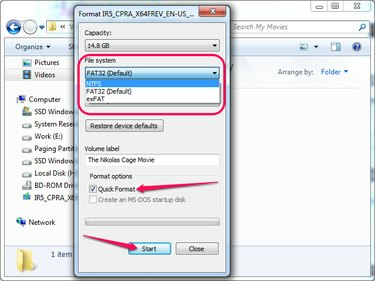
Kuvan luotto: Kuva Microsoftilta
Varmista, että SD-kortti on riittävän suuri elokuvien tallentamiseen. Voit selvittää kortin kapasiteetin katsomalla Kapasiteetti -osio.
Valitse Tiedostojärjestelmä-osiosta FAT32 tiedostojärjestelmä, jos tiedosto on pienempi kuin 4 Gt, tai NTFS tiedostojärjestelmä, jos tiedosto on suurempi kuin 4 Gt.
Vaihtoehtoisesti kirjoita kortille nimi Volume Label ala. Tarkista Nopea formatointi -ruutu suorittaaksesi nopean alustuksen - Windows ei tarkista kortista virheellisiä sektoreita. Klikkaus alkaa alustaaksesi SD-kortin.
Kärki
Suurten korttien alustaminen voi kestää viisi minuuttia, jos Nopea formatointi ruutu on valittuna. Saatat joutua odottamaan yli 30 minuuttia, jos et käytä sitä Nopea formatointi vaihtoehto.
Varoitus
SD-kortin alustaminen pyyhkii kaiken sen sisältä. et voi palauttaa tiedot monessa tapauksessa. Varmuuskopioi tiedot kiintolevylläsi olevaan kansioon ennen aseman alustamista.
Siirrä tiedostot SD-kortille
Vaihe 1
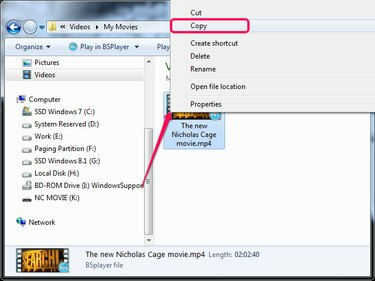
Kuvan luotto: Kuva Microsoftilta
Avaa elokuvan sisältävä kansio, valitse tiedosto ja paina Ctrl-C kopioidaksesi sen leikepöydälle. Vaihtoehtoisesti napsauta tiedostoa hiiren kakkospainikkeella ja valitse Kopio.
Vaihe 2
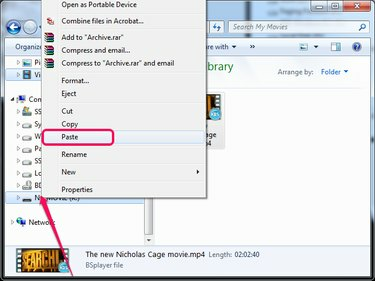
Kuvan luotto: Kuva Microsoftilta
Valitse SD-korttiasema Windowsin Resurssienhallinnan vasemmasta ruudusta ja paina Ctrl-V liittääksesi elokuvan leikepöydältä. Vaihtoehtoisesti napsauta hiiren kakkospainikkeella SD-korttiasemaa ja valitse Liitä kontekstivalikosta.
Kärki
Valitse useita liikkeitä pitämällä Ctrl ja napsauta jokaista tiedostoa. Voit valita kansion kaiken – esimerkiksi elokuvan ja sen tekstitykset – painamalla Ctrl-A.


